http://rns510.serveblog.net » RNS510 » FAQ - Antworten rund ums RNS 510 - Bitte erst lesen » FIRMWARE Update - so geht's...
Hier mal eine "kleine" Anleitung wie beim RNS das Firmware-Update durchgeführt wird!
Firmware 0900
Verwendbar für: 1T0035680B / 7L6035680B / 3T0035680
Software-Version nach Update: 0900 / 0902 / 0904
Steckbrief: C_EU_7.112_t994
Firmware-Datum laut "VERSION.TXT": 2008-05-29
Mit dieser Firmware wird beim SKODA Columbus aus einem 1Z0035680 ein 3T0035680, welches z.B. auch die BMW-Karten nutzen kann.
Firmware 1020
Verwendbar für: 1T0035680A / 7L6035680A / 1Z0035680A / 5P0035680A
Software-Version nach Update: 1020 / 1022 / 1024 / 1026
Steckbrief: C_EU_5.540_t730
Firmware-Datum laut "VERSION.TXT": 2007-12-20
Firmware 1100
Verwendbar für: 1T0035680B / 3C0035680C / 7L6035680B
Software-Version nach Update: 1100 / 1102
Steckbrief: C_EU_7.112_t1001
Firmware-Datum laut "VERSION.TXT": 2008-11-26
Firmware 1200
Verwendbar für: 1T0035680B / 3C0035680C / 7L6035680B
Software-Version nach Update: 1200 / 1202
Steckbrief: C_EU_7.112_t1014 C4A/C5C/C6
Firmware-Datum laut "VERSION.TXT": 2009-06-25
Firmware 2660
Verwendbar für: 1T0035680C / 1T0035680C / 7L6035680C / 3T0035680A / 7F0035680 / 7E0035680
Software-Version nach Update: 2660/2666/2662/2668/2664
Steckbrief: C_EU_9.242_t300 C3/C4A/C5C/C6
Firmware-Datum laut "VERSION.TXT": 2009-06-11
Firmware 2700
Verwendbar für: 1T0035680C/1T0035680C/7L6035680C/3T0035680A/7F0035680/7E0035680
Software-Version nach Update:2700/2706/2702/2708/2704
Steckbrief:C_EU_9.242_t450 C6
Firmware-Datum laut "VERSION.TXT": 2009-11-19
Die letzte Ziffer bei der Software-Version steht für die Fahrzeug-Plattform:
0 = Passat, Golf, Golf Plus, EOS, Touran, Jetta, Tiguan
2 = Touareg, T5
4 = Skoda (hier heißt das RNS-510 im übrigen "Columbus", bzw. "Trinax")
6 = Seat (hier besitzt das RNS-510 keinen SD-Leser)
(Danke an darkwin)
*** 1. Vorbereitungen für das Update ***
Zuerst aktuelle Firmware-Datei oben downloaden!
>>>>>>>>>>>>>>>>>>>>>>>>>>>>>>>
Damit die Firmware auch auf Skoda-Columbus-Modellen in Verbindung mit MFA und MFL funktioniert muss folgendes durchgeführt werden:
► Wenn Du MFA und MFL hast dann folgendes durchführen:
○ Firmware-Image z.B. mit UltraISO öffnen
○ in folgendes Verzeichnis wechseln: \VUCI\B101\RNSMIDEC\PROG\
○ Dort gibt es u.a. folgende Programme:
PQTABLE.FLI - Standard version
SKTABLE.FLI - Skoda version mit geändertem Gateway-Table
TOTABLE.FLI - Touareg version
○ Nun folgende Schritte durchführen:
PQTABLE.FLI in ASKTABLE.FLI umbenennen
SKTABLE.FLI in PQTABLE.FLI umbenennen
ASKTABLE.FLI in SKTABLE.FLI umbenennen
○ KEINE Datei löschen, oder hinzufügen !!!!!!
Dieser Schritt ist nur bei "älteren" Modellen durchzuführen, z.B. bei einem Skoda Octavia II preFL.
Bei einem Skoda Superb II oder Skoda Yeti sind diese Schritte nicht notwendig!
<<<<<<<<<<<<<<<<<<<<<<<<<<<<<<<
Dann das Image mit NERO auf einem MARKEN-Rohling möglichst LANGSAM brennen und am Besten die gebrannten Daten auch prüfen lassen (Vergleich Original-Image mit gebrannten Daten)!!
Als Rohling eignet am besten eine DVD-R, welche mit 4facher Geschwindigkeit gebrannt wird.
Wiederbeschreibare CD/DVD-RWs funktionieren nicht immer!
Auch mit CD+-R hat das Navi so immer mal seine Probleme.
Wird auf eine DVD gebrannt, so ist im Nero im Brennen-Dialog der Typ DVD auszuwählen, dies geschieht nicht automatisch beim öffnen der Image-Datei.
Die aktuellste Firmware ist die "1100" und diese enthält die aktuelle Firmware-Version "1100" für das RNS510 im Golf/Jetta etc. bzw. die Version "1102" für den Touareg.
Folgende RNS-Typen lassen sich damit updaten:
Geräte-Nr. 1T0 035 680 (1T0035680) von Software-Version 0421, 0520, 1000, 800 und 900 zu Version 1100.
Geräte-Nr. 1T0 035 680 A (1T0035680A) von Software-Version 0421, 0520, 1000, 800 und 900 zu Version 1100.
Geräte-Nr. 1T0 035 680 B (1T0035680B) von Software-Version 0421, 0520, 1000, 800 und 900 zu Version 1100.
Geräte-Nr. 7L6 035 680 (7L6035680) von Software-Version 0522, 1002 und 1022 zu Version 1102.
Geräte-Nr. 7L6 035 680 A (7L6035680A) von Software-Version 0522, 1002 und 1022 zu Version 1102.
Geräte-Nr. 7L6 035 680 B (7L6035680B) von Software-Version 0522, 1002 und 1022 zu Version 1102.
Geräte-Nr. 1Z0 035 680A (1Z0035680A)
Nach dem Update wird softwaremäßig aus allen "A"-Modellen ein aktuelles "B"-Modell!!!
Das scheint nicht für die Columbus Modelle zu gelten. Diese bleiben A Geräte.
ACHTUNG:
Bei einem Firmware-Update werden generell Teile der Festplatte formatiert!!!
Bei Sogenannten Facotry CD´s werden sämtliche gespeicherte MP3-Dateien sowie die Karten-Daten auf der HD werden gelöscht!!!
Ob es sich um eine solche handelt kann in der FW Beschreibung nachgesehen werden.
Steht hier eine Neun ist es eine Factory CD --> #CD:P x x x . x x x . 9 x x
Was die anderen Werte bedeuten steht hier -> http://rns510.blogsite.org/t7f7-FIRMWARE...cheinungen.html
Generell sollte beachtet werden das je nach FW Update auch das RNS neu Codiert werden muss.
Andere Daten (Radiosender, letzte Ziele, Heimatadresse, System-Einstellungen etc.) bleiben aber erhalten!!!
Ein erneutes Einspielen der Karten-DVD ist aber nach dem Update grundsätzlich erforderlich.
*** 2. Firmware-Update durchführen ***
Das Update dauert ca. 45 bis 60 Minuten. Achtet bitte auf eine volle Batterie!!! Wenn der Update-Vorgang durch Stromausfall etc. unterbrochen wird, kann das ein nicht mehr funktionierendes RNS zur Folge haben!!!
Während des Updates wird das RNS auch NICHT automatisch nach 30 Minuten ausgeschaltet!
Um einem fehlerhaftem Firmware-Update vorzubeugen ist unbedingt ein Ladegerät als unterstützende Spannungsquelle anzuschließen!!!
Die meisten defekten Navi's welche z.B. durch Abbruch des Flashvorgangs während des Gateway-Updates entstehen, kommen von einer Batterie welche weniger als 12V Spannung liefert. Das Gateway-Update ist der sensibelste Teile des Firmware-Updates und auch der Stromintensiveste, daher sollte hier unbedingt eine ausreichende Spannungsversorgung sicher gestellt werden!!!
1) Fahrzeug öffnen
2) Fahrzeug NICHT starten, Zündschlüssel NICHT ins Zündschloss stecken
3) RNS einschalten und warten bis das System komplett gestartet wurde
4) Ggf. vorhandene Karten DVD im Laufwerk auswerfen und Firmware-CD ins Laufwerk schieben - die Erkennung des Updates dauert einen Moment.
5) Folgender Bildschirm erscheint:
6) Dann wird die Update-Software geladen:
7) Anschließend startet das RNS neu:
(sollte der Bildschirm nach dem Neustart schwarz bleiben, bitte EINMAL den Einschaltknopf drücken)
8) Firmware-Update wird vorbereitet:
9) Jetzt wird die Software-Version der Update-CD angezeigt. Wenn das Software-Update durchgeführt werden soll mit "OK" bestätigen. Ein Abbruch des Updates kann auch auf dem nächsten Bildschirm noch durchgeführt werden: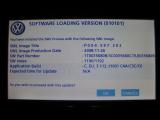
10) Nun kommt der letzte Bestätigungs-Bildschirm um das Update durchzuführen! Wenn hier "OK" gedrückt wird startet das Update und kann nicht mehr gestoppt werden!!! Mit der Taste "CANCEL" kann das Update an dieser Stelle noch abgebrochen werden: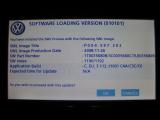
11) Nach "OK" startet das Firmware-Update und die einzelnen Software-Module werden auf das RNS übertragen.
12) Sollte sich der Touch nicht bedienen lassen / oder das Display dunkel/hell sein (man erkennt also keine Buttons) dann ist wie folgt zu verfahren:
a: FirmwareUpdate erzwingen und die Update-CD einlegen
b: Pfeiltaste nach rechts (oben links am Gerät) 1x drücken, mit drücken des rechten Drehreglers bestätigen.
c: Nach: ca. 30 sek. nochmal Pfeil rechts und Drehregler drücken.
d: Das Update sollte nun laufen.
Folgende Module werden dabei erneuert und gespeichert:
SWL - Software Loading (die eigentliche Update-Software)
HOST - Das Betriebssystem des RNS
APPL - Application (die Bedien-Oberfläche des RNS)
HDD - Hard Disc Drive (Festplatte)
RADIO - Die Radio-Steuerung
MPEG - Die Video-Steuerung
GATEWAY - Verbindung zum Fahrzeug
12) Jedes einzelne Modul muss dabei 100% erreichen!
Der gesamte Update-Fortschritt wird im obersten langen Balken angezeigt.
Noch verbleibende Zeit: 54 Minuten
13) Noch verbleibende Zeit: 21 Minuten
14) Es ist geschafft - alle Module wurden übertragen:
15) FERTIG!!! Das Firmware-Update wurde komplett eingespielt!!!
Jetzt des CD-Auswurf betätigen und die Update-CD entnehmen - das System startet dann automatisch neu!!!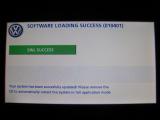
Wenn das RNS während des Updates offensichtlich nichts macht (und man denkt schon es ist abgestützt) - DAS IST NICHT SO!!
Habt einfach Geduld während des Updates und wartet bis die 100% des Fortschritt-Balkens erreicht sind!
Ebenso sind ab und zu Neustarts des Navis normal - und auch das typische CD-Brummen ist nicht immer zu hören!
Zum Abschluss müssen noch die Karten-Daten übertragen werden. Dazu die Karten-DVD einlegen!!
Es erfolgt KEINE Anzeige "Neue DVD... " sowie "Vorübergehend" oder "Speichern" sondern die DVD wird sofort gespeichert!
Mit dem Auswurf-Knopf kann wie üblich der Fortschrittsbalken der Speicherung angezeigt werden!
*** 3. HILFE bei Problemen ***
1) Der Update-Vorgang bleibt mit dem Bildschirm "Searching for SWL" stehen!
Dieser Bildschirm bleibt ein paar Minuten stehen, dann geht das RNS aus!
LÖSUNG:
Aller Wahrscheinlichkeit liegt hier ein Brenn-Fehler vor!!
Einfach eine neue Update-CD bennen! Dann die alte CD auswerfen und ein RESET durchführen!
Dann einen neuen Update-Versuch mit der neuen CD starten.
2) Update will nicht starten!
LÖSUNG:
Falls das Update nicht automatisch startet kann man den Update-Modus auch "erzwingen".
Dafür gibt es eine Tastenkombination:
CD-Auswurf (^) + Lautsprecher (i) + Taste Setup (SETUP) gleichzeitig drücken!! Also die beiden Tasten RECHTS vom CD-Schlitz und die Taste "SETUP".
Dann startet das RNS neu und es erscheint der bekannte Startbildschirm mit den zwei roten Streifen oben und unten - dann die Firmware-CD einlegen und das Update durchführen!
Mit dieser Methode ist z.B. auch ein DOWNGRADE des RNS möglich, also das Einspielen einer älteren Software als die auf dem Gerät z.Zt. installierte Version!.
Normalerweise bricht das Update ab, wenn auf der Update-CD die gleiche oder eine ältere Version als auf dem Gerät vorhanden ist. Mit dem erzwungenen Update kann man die gleiche Firmware also nochmals aufspielen!
Hier nochmal die zu betätigenden Tasten für das erzwungene Update:
3) Update bricht mit der Fehlermeldung "SWL CD detected but invalid Clamp State ..." ab!
Folgende Fehlermeldung wie im Bild:
LÖSUNG:
Diese Meldung weist auf einen falschen "Klemmen-Status" hin!
Die häufigste Fehlerursache: ZÜNDSCHLÜSSEL steckt während des Updates im Zündschloss!!
Also Zündschlüssel raus und das Update nochmal starten - das funktioniert es auch!!
Zweit häufigste Fehlerursache:
Falsche Uhrzeit-Einstellung im System - die Uhrzeit muss korrigiert werden!
Zur Umstellung: SETUP, SYSTEM, ZEITEINSTELLUNG von "24h" auf "12h" umstellen oder umgekehrt von "12h" auf "24h"!
Nochmaliger Hinweis:
Diese Anleitung wurde nach bestem Wissen erstellt. Trotzdem stellt ein Firmware-Update immer ein gewisses Risiko dar!!
Ein Firmware-Update ist zu vergleichen mit einem BIOS-Update am PC - auch das kann mal schiefgehen und den PC unbrauchbar machen!
DAS UPDATE ERFOLGT IMMER AUF EIGENES RISIKO!!!!
Erfahrungsbreicht Update auf Firmware 2660 von taue2512
Mit freundlicher genehmigug von taue2512 auf dem MT Forum dürfen wir das hier auch direkt einstellen.
Der Original Link zu diesem Beitrag: http://www.motor-talk.de/blogs/passat-cc...g-t2389671.html
Nachdem der Kollege s-kaz hier im 3C Forenbereich gestern eine richtige Lawine losgetreten hat bezüglich des neuen Firmware-Upgrades für das RNS510 auf die Version 2660, hatte ich mich kurzerhand entschlossen diesen neuesten Release auch bei mir einzuspielen.
Die Änderungshistorie dieses neuesten Releases klangen einfach zu frohlockend:
* Sprachsteuerung aller wichtigen Optionen
* Schnelleres und stabileres System
* Weniger Abstürze
* Bildschirmschoner-Uhr und Abschaltung des Displays
* Permanente Sperren (Umgehungen) im NAV Modus
* Fehlerbehebungen im MP3-Player
* Änderungen bei der Rückfahrkameraansicht
* ...
VORBEREITUNGEN
Das Risiko des Updates war relativ gering, denn durch meine Bastelaktionen hatte ich zumindest noch die aktuelle Firmware auf CD vorliegen, falls etwas unvorhergesehenes schieflaufen sollte. Also schnell die vier komprimierten rar-Dateien runtergeladen und auf der lokalen Festplatte entpackt.
Die Virenprüfung ergab keine Bedenken und die CRC's der einzelnen Dateien schienen auch zu stimmen.
Das Ergebnis war ein brennfertiges Nero (.nrg) Image. Da ich aber gerne schauen wollte was denn genau in diesem Image drin steckte, entpackte ich es kurz vorher in ein Verzeichnis names "4_754_301".
Da ich in einem anderen Forum gelesen hatte, das man das sogenannte "hidden menu" mit den beiden Dateien EURPQTO.WSH (für VW) und EURSKHDD.WSH (für Skoda) durch die Modifikation des Eintrags SetRegDataHex(0x21,"00",0x0,0x1,0x1) am Dateiende nach SetRegDataHex(0x21,"01",0x0,0x1,0x1) aktivieren konnte, tat ich das auch. Die beiden Dateien speicherte ich alsdann im Unterverzeichnis WA ab.
Nachtrag: Dazu das Image mit UltraIso öffnen und die geänderte Datei über die Originale ziehen und das überschreiben bestätigen. Auf keinem Fall vorher die org. WSH-Datei löschen!
Auf diese Weise kann ich auch nochmal in den anderen Konfigurationsdateien schauen und etwas herumspielen.
Das geänderte Image brannte ich mit Nero. Standard-ISO-CD, ISO Volumenbezeichnung "4_754_301", Joliet Bezeichnung "4.754.301". Möglichst auf einem Markenrohling (CD-R) und mit der langsamsten auswählbaren Brenn-Geschwindigkeit, um Leseprobleme im späteren Flashvorgang zu vermeiden.
Dann gings raus zum Auto.
DAS UPDATE
Tür auf, Zündschlüssel NICHT ANFASSEN und lediglich das Radio einschalten. Die CD mit dem Image einlegen und das Radio meckert erstmal das die eingelegte CD/DVD nicht erkannt wird! Das ist aber normal. Einfach in diesem Falle das Gerät aus- und wieder einschalten, dann sollte einem buchstäblich für ein paar Minuten schwarz vor Augen werden.

Nach ein bis zwei Minuten bangen wartens wird es dann wieder hell und das Setup heißt einen willkommen. Ein Druck auf <OK> und wir kommen unserem Ziel ein Stückchen näher.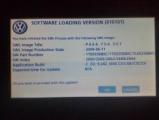
Eine kurze Bestätigungsfrage, ob man sich wirklich über die Konsequenzen eines fehlerhaft durchgeführten Updates im klaren ist und es kann losgehen. Bevor Ihr hier einfach bestätigt, überzeugt Euch davon ob die Batterie genügend Saft hat, niemand an der Zündung in der nächsten Stunde rumspielt und ob ihr ggfs. genügend Kohle auf dem Konto habt, um ein "gebricktes" RNS510 fachmännisch reparieren zu lassen!
Wenn ihr das alles mit Euch vereinbaren könnt, tippt man einfach auf <OK>.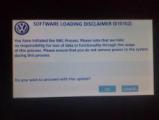
Das Gerät startet von diesem Zeitpunkt während der nächsten 50 Minuten mindestens zwei Mal neu. Bitte dadurch bloß nicht verunsichern lassen und auf keinen Fall die Zündung anmachen oder gar die CD aus dem Laufwerk nehmen!
Sollte sich der Touch nicht bedienen lassen / oder das Display dunkel/hell sein (man erkennt also keine Buttons) dann ist wie folgt zu verfahren:
a: FirmwareUpdate erzwingen und die Update-CD einlegen
b: Pfeiltaste nach rechts (oben links am Gerät) 1x drücken, mit drücken des rechten Drehreglers bestätigen.
c: Nach: ca. 30 sek. nochmal Pfeil rechts und Drehregler drücken.
d: Das Update sollte nun laufen.
Der Fortschritt der Installation wird durch viele einzelne Progress-Bars verdeutlicht, ganz oben ist dann der gesamte Installationsfortschritt ablesbar und sehr klein unten rechts findet man eine ungefähre Zeitangane, die in relativ großen Sprüngen über die verbleibende Installationszeit Auskunft gibt.
Nach spätestens einer Stunde ist dann alles auf 100% und der folgende Bildschirm erscheint.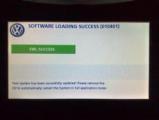
Nun die CD mit der Firmware aus dem Laufwerk entnehmen und den großen Button <SWL SUCCESS> antippen. Das Gerät startet daraufhin neu und verbleibt nach ein bis zwei Minuten im ausgeschalteten Zustand.
Nun zaghaft den Power-Knopf gedrückt und das RNS510 bootet mit der neu aufgespielten Firmware! Die bereits vorhandenen Kartendaten, sowie meine auf der Festplatte befindlichen MP3-Dateien wurden bei meinem Update nicht angetastet.
DIE NEUEN OPTIONEN IM SYSTEM
Mein erster Weg führte mich sogleich in das SYSTEM Menü meines RNS510, im wesentlichen gibt es dort gleich vier erwähnenswerte Neuerungen.
Die ersten beiden Optionen sind unterhalb <System> zu finden.
Die Option <Zeitanzeige> aktiviert oder deaktiviert auf Wunsch die Anzeige der Uhrzeit wenn das Radio ausgeschaltet ist.
Im Punkt <Klimaanzeigen> kann man wahlweise die Einblendungen der Klimaregelung bei Betätigung entweder komplett ausschalten, oder in mehreren Schritten bis auf maximal 10 Sekunden Einblenddauer hochsetzen.

Unter dem Punkt <Karte> ist ein neuer Punkt <Geschwindigkeitsbegenzung anzeigen> hinzugekommen, der mit einer Checkbox aktiviert oder deaktiviert werden kann.
Unterhalb <Navigation>/<Routenoptionen> kann man nun neuerdings <Gesperrte Straßen> in der Routenplanung aktivieren oder deaktivieren.
NEUES IN DER BEDIENUNG
An der eigentlichen Bedienung hat sich soweit ersteinmal nichts geändert, alle Optionen sind immer noch auf den angestammten Plätzen.
Der Bildschirm für die HDD-Kapazitätsanzeige hat sich ein wenig geändert, der kann jetzt "Tortendiagramm"!

Von jeder Anwendung aus hat man nun die Möglichkeit den Bildschirm auszuschalten, bei einigen Funktionen werden dann aber trotzdem immer noch ein paar Minimalfunktionen in der untersten Zeile in kleiner Schrift angezeigt.

Bei Abschaltung des RNS und aktivierter Anzeige der <Zeitanzeige> im System erscheint nun dezent die Uhrzeit auf dem ansonsten schwarzen Display.
NEUE NAVIGATIONSFEATURES
Bei der Navigation scheint sich einiges getan zu haben denn m.E. erfolgt die Routenkalkulation deutlich schneller und wie in allen anderen Programmteilen reagiert das Gerät wesentlich schneller auf Sucheingaben mithilfe der Softkeys.
Was mir aber besonders gefällt am neuen Navigationsmodul ist nun die Funktion der permanenten Sperren, die jeder selber vergeben kann.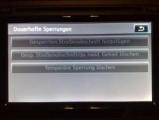



So kann man zum Beispiel staugefährdete Bereiche auf bekannten Strecken von vornherein aus der Routenplanung ausklammern, was im alten Navi nur über Routenpunkte mehr schlecht als recht funktionierte.
Es gibt auch neuerdings ein Möglichkeit, Ziele und Routen direkt von der SD Karte einzulesen. Dies ist vielleicht für Vertreter und Außendiesntler eine sinvolle Option, denn man kann so seine Reiseroute bequem am PC planen. Vielleicht gibt es da demnächst weitere Tools zum runterladen von Volkswagen.
Im Navigationsmodus auf der Karte sind neu hinzugekommen der Spurwechselassistent, dessen Anzeige sich etwas verändert hat und die Einblendung der aktuellen Geschwindigkeitsbeschränkung oben rechts im Display.
AKTIVIERUNG DES SPRACHMENÜS UND DER ANZEIGE IN DER MFA+
So, da hat man nun die ganzen neuen tollen Features, doch nirgends war etwas von der Sprachsteuerung in den vielen Optionen zu lesen. War das etwa eine Ente? Schnell den Wagen mit HEX+CAN USB an VCDS geklemmt und die Codierung des Radios angeschaut:
00000400040000A310
Gut, ich hatte bei mir vorher das asiatische VW-Logo aktiviert, ansonsten bot mir VCDS Beta 907 auf einmal mit dem Assistenten für die lange Codierung weitere Einstellungen an, die ich vorher nicht alle zu sehen bekam.
Also änderte ich die Codierung ein wenig ab.
00000400040000A100
Besonders interessant sind hier im Byte 7 die Bits 0, 1, 2, 3 und 7.
Ich bin mir nicht im klaren was genau "shortpress steering wheel buttons sind", aber zumindest habe ich es noch nicht hinbekommen das man die Sprachsteuerung des Radios über die Lenkradtaste aktiviert. Ein derzeit noch fehlendes Mikrofon kann darauf ja eigentlich keinen Einfluß haben. Vielleicht muß ich nochmal ein wenig weitertesten.
Aber da hatten wir den Übeltäter: Byte 7 Bit1 sorgte dafür das die Sprachsteuerung abgeschaltet war! Gut, also an damit.
Und gelich dadrunter? Ich mag es nicht wenn man mich als Fahrer bevormundet, also Bit 2 und 3 deaktivieren denn die legen die Knopfeingabe und Sprachbedienung der Navigation ab einer gewissen Geschwindigkeit lahm.
Als letztes das Bit 7 gesetzt, damit es auf der MFA+ wieder hell wird in Sachen Navigation.
VCDS abgeklemmt und das RNS durch gleichzeitiges drücken der Tasten < < > + < > > + < i > neu gestartet.
Und da waren sie: Die Sprachmenüs!


Nun konnte man mit dem kleinen Knopf < i > oben rechts die Spracheingabe aktivieren. Doch leider kann mich die nette Dame in meinem RNS510 immer noch nicht hören. Es muß also auch im PASSAT CC mit Premium-FSP das Mikrofon umgebastelt werden.
Hier nochmal alle möglichen Sprachkommandos der einzelnen Funktionen: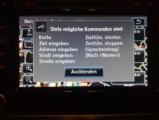




So, das war die kleine Vorstellung der neuen Firmware. Und nochmal besten Dank an den TE im 3C-Bereich ohne den ich gestern nicht gewußt hätte was ich mit meinem Abend hätte anfangen sollen.
*** 1. Vorbereitungen für das Update ***
Update zu den Skoda-Modellen (Columbus)
Update zu den Brenneinstellungen / zu verwendenden Rohlingtyp
*** 2. Firmware-Update durchführen ***
Update zur Sicherstellung der Spannungsversorgung
Hallo
Hier habt ihr mal eine ebook ( epub ) Anleitung wie man ein Firmwareupdate durchführt am RNS 510,ist natürlich alles hier aus dem forum.
Ist warscheinlich keine Profiarbeit [ Das erste mal gemacht ],aber ich habe es auf meine Galaxy Tab 10.0N drauf,und ich finde es eine tolle Sache.
Weil man hat ja doch während man im Auto sitzt ein bissel Angst was falsch zu machen...
lg, Jürgen